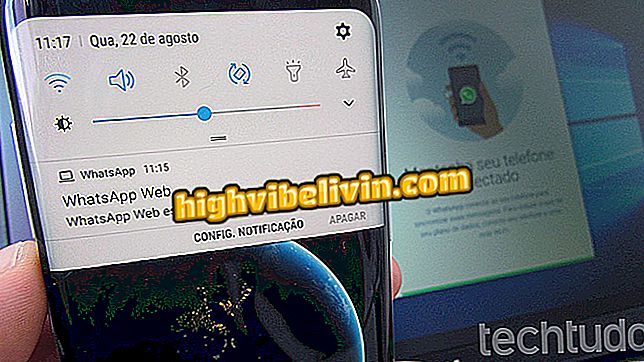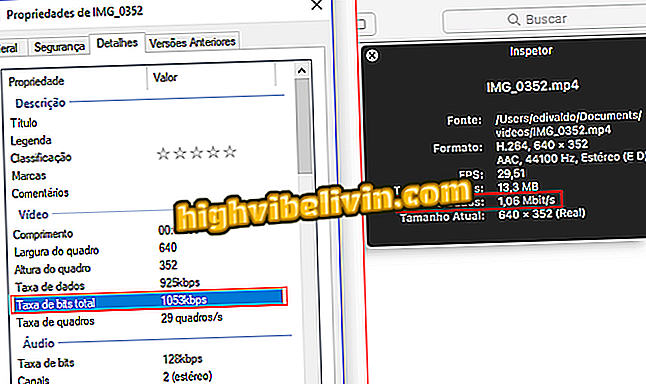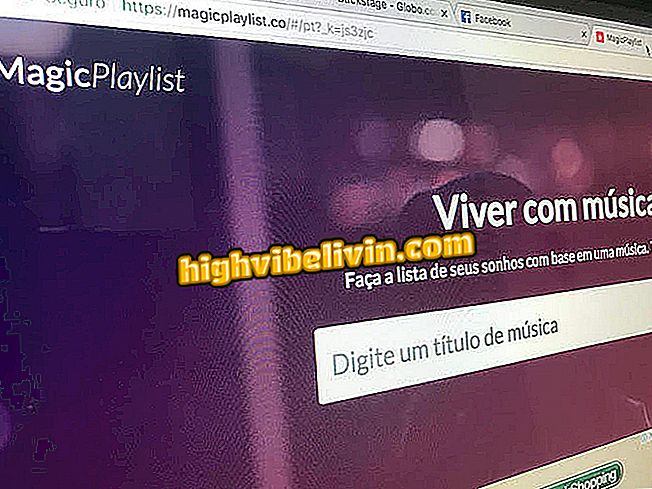Hogyan küldjünk Instagram Direct üzenetet PC-n keresztül
Instagram felhasználó használhatja a számítógépet üzenetek küldéséhez és a barátokkal való közvetlen beszélgetéshez a Direct-ben. A Windows 10-hez kapcsolódó közösségi hálózati alkalmazásnak a privát üzenetküldő szolgáltatása van, mivel 2016-tól indult. Azóta ugyanazokat a funkciókat szerzi be, mint a mobil verzió. Megoszthatja az önpusztító szövegeket, linkeket és képeket, valamint az egyes csoportok és csevegések vezérlő értesítéseit.
READ: Instagram kiadja a tökéletes funkciót a flörtöléshez; tudja, hogyan kell használni
A régebbi rendszerek, mint például a Windows 7, használhatják a harmadik féltől származó alkalmazásokat az Instagram Direct eléréséhez, vagy az Android emulátorokat, például a Bluestacks-et, privát üzenetek küldésére a szociális hálózaton keresztül. Ezekkel az alternatívákkal lehetséges a platformon kommunikálni anélkül, hogy szükség lenne a mobiltelefonra, és kihasználná a fizikai billentyűzet használatát. Íme, hogyan töltheti le és használhatja a Instagram-alkalmazást a számítógépen a Windows 10 rendszerrel.

Hogyan lehet megtekinteni az Instagram Direct üzeneteket a számítógépről
Akar vásárolni mobiltelefon, TV és egyéb kedvezményes termékek? Ismerje meg az összehasonlítást
1. lépés: Nyissa meg a Start gombot, és kattintson a Microsoft Store, a hivatalos Windows áruház ikonjára. Ha a parancsikon nem elérhető, könnyen megtalálhatja az alkalmazást egy kézi keresés segítségével;

Nyissa meg a Windows 10 Store-t a számítógépen
2. lépés: Keressen Instagram-t a bolt keresési mezőjében;

Keresse meg a hivatalos Instagram-alkalmazást a Windows 10-hez
3. lépés. Telepítse az alkalmazást a számítógépre. A telepítés után a parancsikon a Start menü tetején lesz elérhető;

Telepítse az Instagramot a számítógépére
4. lépés: Nyomja meg az "Enter" gombot az ablak alján;

Jelentkezzen be Instagram-ba a szociális hálózati fiókjával
5. lépés: Írja be a Instagram felhasználónevét és jelszavát a bejelentkezéshez;

Adja meg az adatait a bejelentkezéshez
6. lépés: Ha a fiókjában kétlépéses bejelentkezés történik, a szociális hálózat SMS-üzenetet küld hitelesítő kóddal a mobiltelefonjára. A folytatáshoz írja be a PIN kódot;

Írja be a mobiltelefonján kapott kódot kétlépcsős hitelesítéssel rendelkező fiókokba
7. lépés: Közvetlenül működik, mint a mobilhoz tartozó Instagram-ban. Ellenőrizze a papír repülőgép ikonját a beszélgetések eléréséhez;

Access Direct a Instagram-ban
8. lépés: Amikor megnyit egy üzenetet, kattintson a bal oldalon lévő gombra a kamera megnyitásához és önkárosító képek vagy videók küldéséhez. A jobb oldalon a kép gomb közös médiamegosztáshoz vezet;

Képeket küldhet kamerából vagy számítógépes fájlból
9. lépés: A PC webkamera közvetlen használatához kattintson a képernyőn megjelenő linkekre, hogy hozzáférjen a mikrofonhoz és a kamerához;

Az Instagram által kért engedélyek
10. lépés: Már a számítógépen már meglévő adathordozó megosztásakor nyomja meg a "Camera Roll" melletti nyíl gombot a számítógép mappáinak megtekintéséhez.

Nyissa meg a megosztani kívánt képeket tartalmazó számítógép mappákat
Instagram már nem lép be: mit kell tennie? Kérdezzen a fórumon.